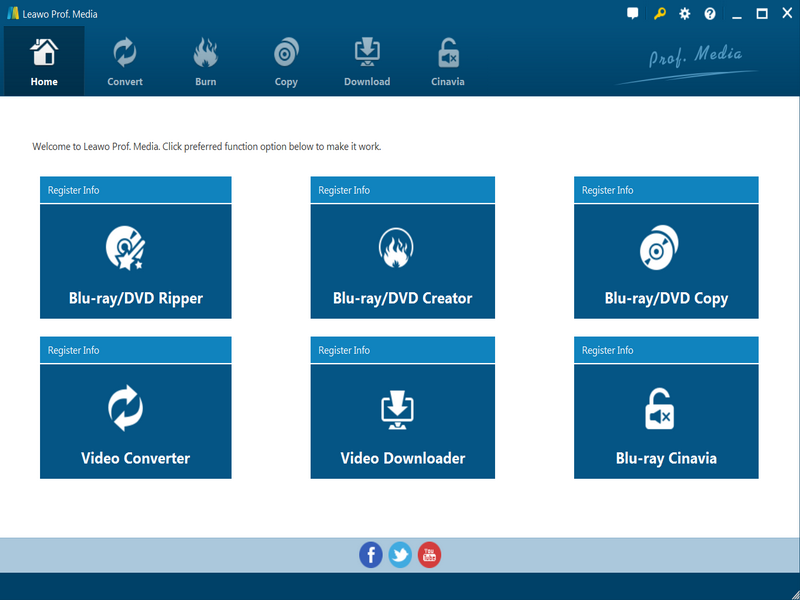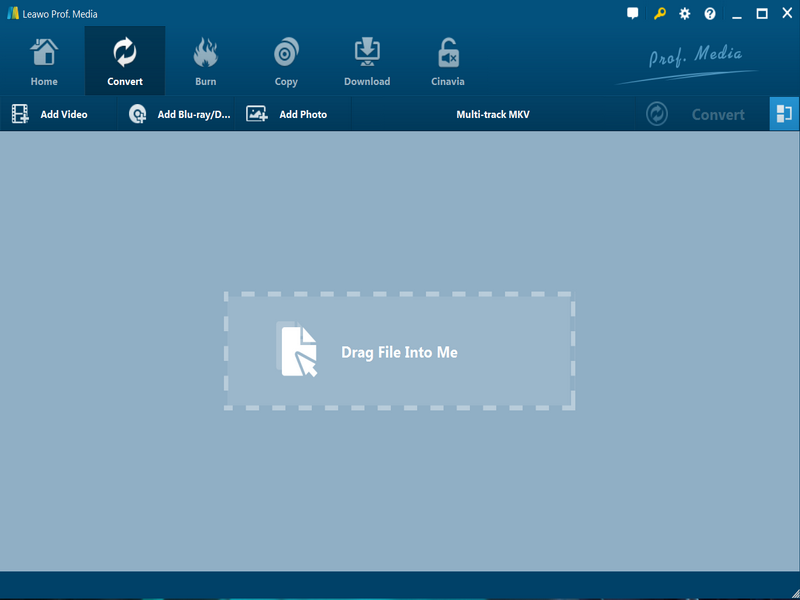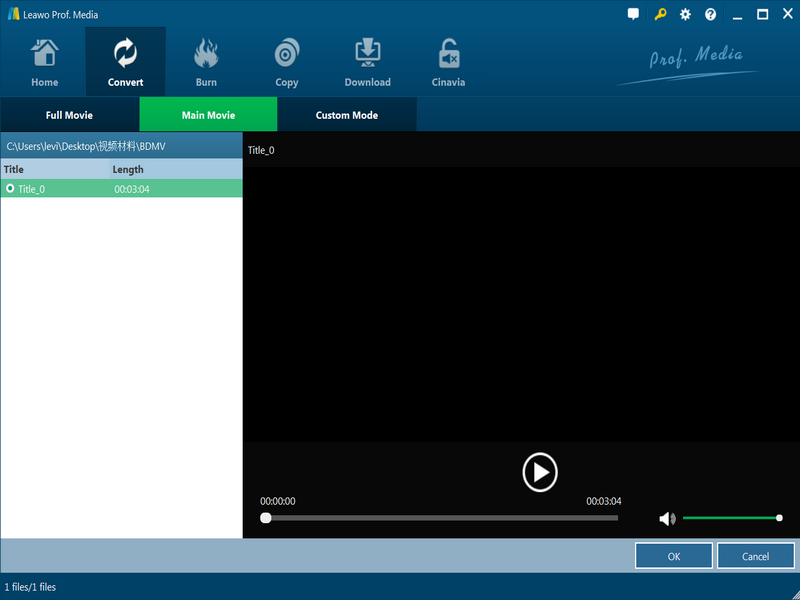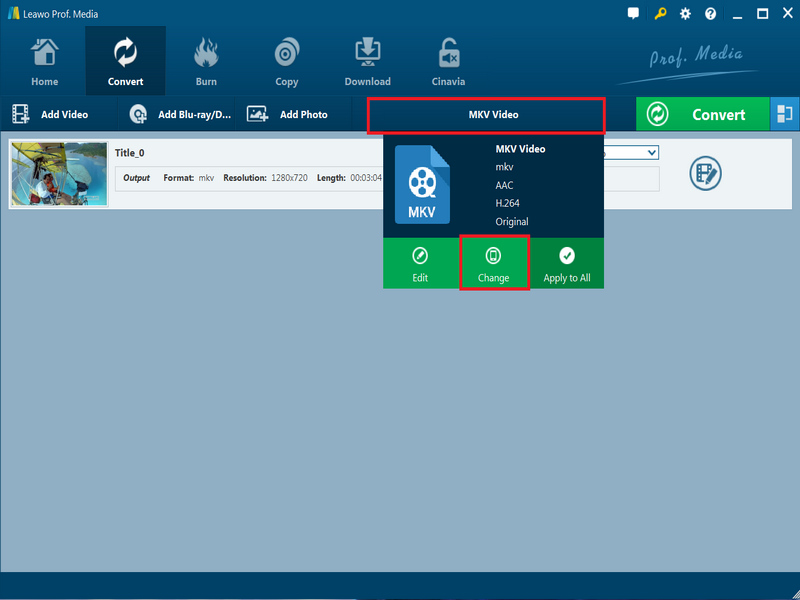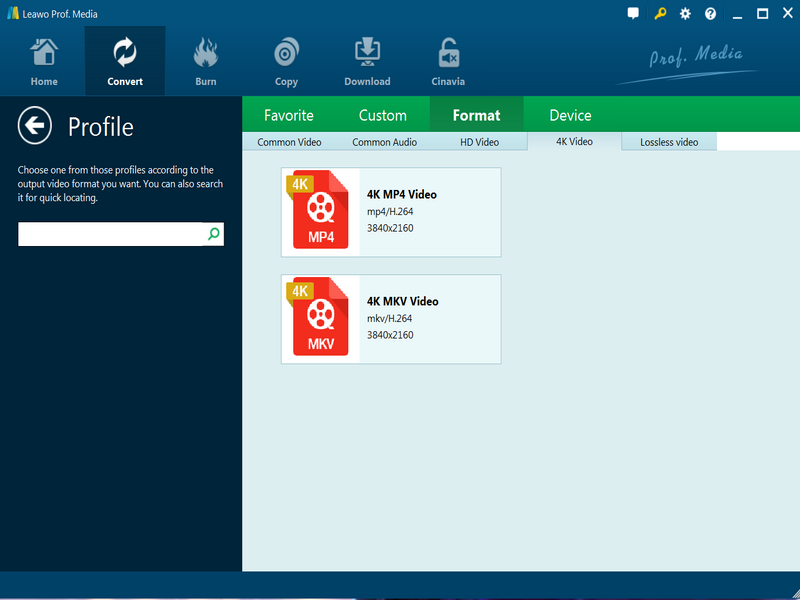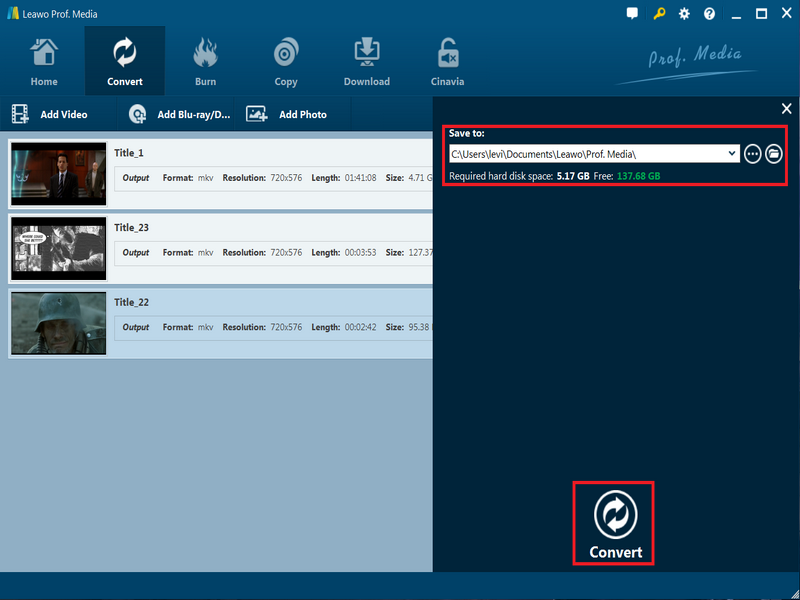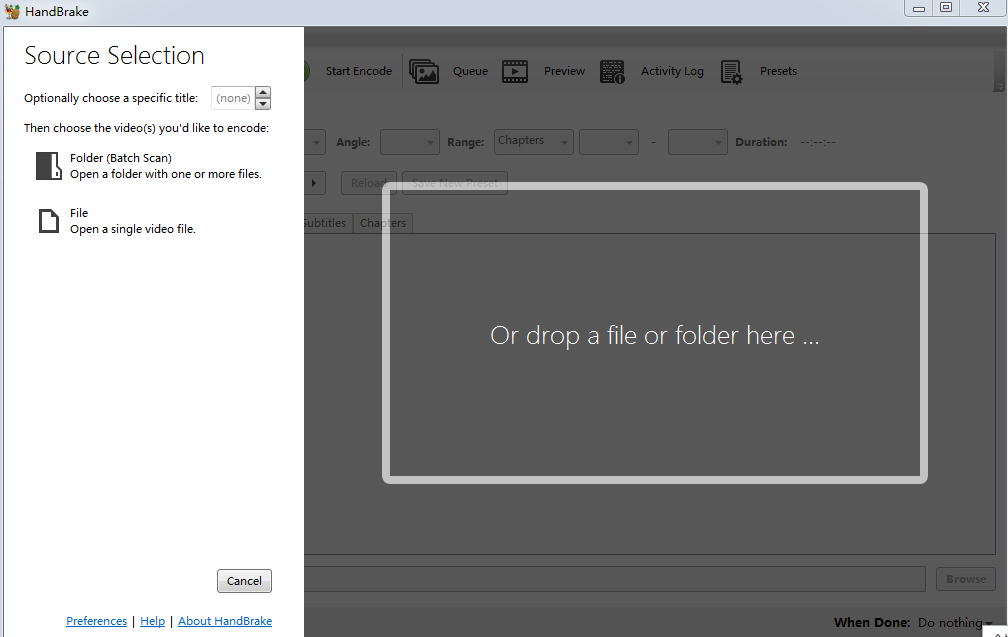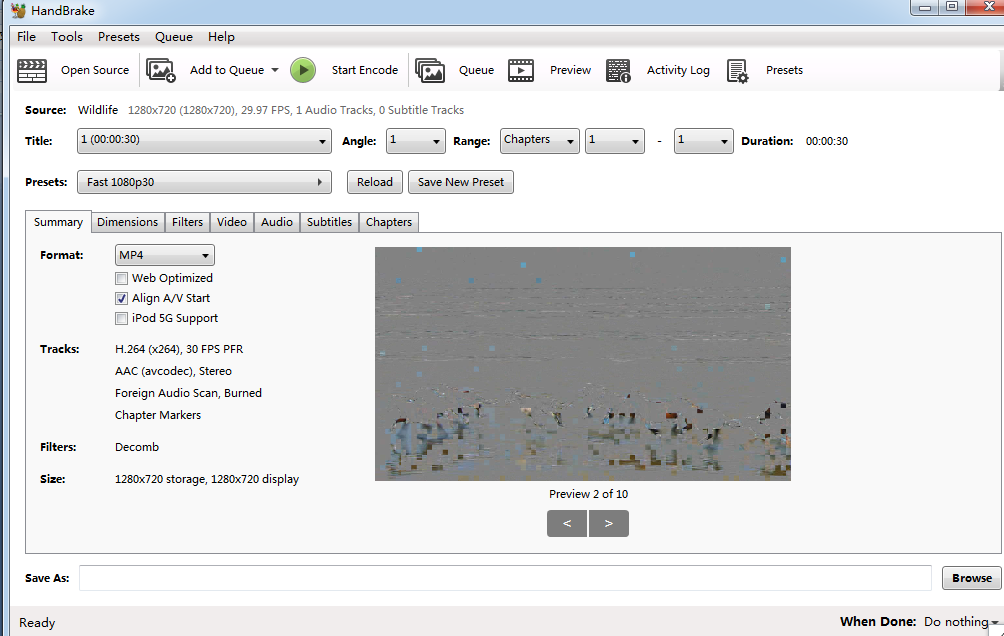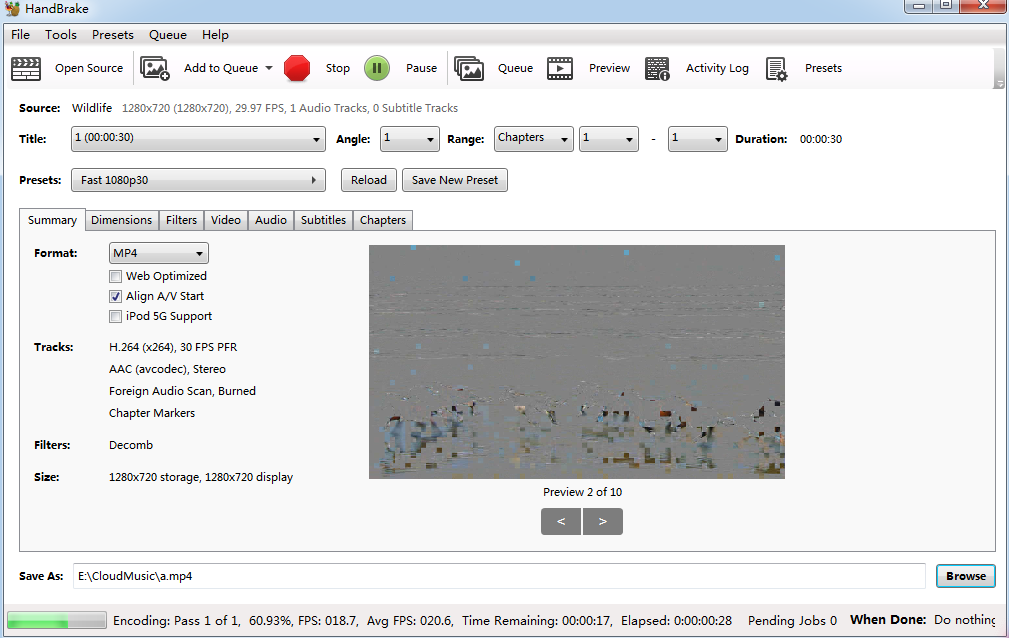En tant que fan de films et de séries télévisées, j'aime regarder toutes sortes de films et de séries télévisées. Quoi qu'il en soit, j'ai parfois rencontré des difficultés en essayant de regarder les films ou les émissions de télévision car ils ne sont livrés qu'avec des produits DVD. Par conséquent, il est très utile pour moi d'utiliser un logiciel capable de convertir facilement un DVD en vidéo MP4.
Après avoir recherché de nombreux logiciels pouvant compléter le travail de conversion, j'ai trouvé que l'Extracteur de Blu-ray de Leawo et Handbrake sont utiles aux utilisateurs. Dans cet article, nous allons vous présenter ces deux types de logiciels.
Partie 1 : Introduction à la vidéo MP4
Les vidéos MP4 sont conviviales pour les utilisateurs qui recherchent la haute qualité de l'audio et des images tout comme le DVD peut fournir et, de plus, la vidéo MP4 contient également la nature d'une taille de fichier extrêmement petite, car il convient à la plupart des lecteurs multimédias et des appareils portables tels que iPod, iPhone, iPad, téléphones HTC, téléphones Windows, téléphones Android, tablettes, vidéos YouTube, etc. Il est très utile de savoir comment convertir les vidéos DVD en vidéos MP4. Nous avons jugé nécessaire de répertorier deux façons différentes de convertir un DVD en vidéo MP4. Ces solutions vous guideront dans l'utilisation de l'Extracteur de Blu-ray de Leawo et Handbrake pour convertir respectivement Blu-ray en MP4. Les outils utilisés dans ce guide ont à la fois des versions Windows et Mac. Vous pouvez également vous référer à la méthode appliquée sur la version Windows pour savoir comment extraire un DVD en MP4 sur la version Mac.
Partie 2 : Comment convertir un DVD en vidéo MP4 4K avec l'Extracteur de Blu-ray de Leawo
Avant de commencer à utiliser le logiciel, il nous est utile de savoir ce qu'est l'Extracteur de Blu-ray de Leawo. Il s'agit d'une application logicielle de conversion professionnelle qui peut extraire et convertir des vidéos Blu-ray/DVD en vidéos 4K MP4 pour la lecture sur plusieurs lecteurs multimédias et appareils portables tels que Windows Media Player, iPad, iPhone, Surface, Galaxy S7, etc. La conversion qu'il fournit est de haute qualité et vous permet de conserver les sous-titres et les pistes audio dans les vidéos MP4 4K en sortie à partir des films Blu-ray source. De plus, il pourrait non seulement convertir des vidéos Blu-ray/DVD en vidéos 4K MP4, mais également convertir des Blu-ray/DVD en MKV, M4V, MOV et d'autres vidéos et extraire l'audio des films Blu-ray sur votre ordinateur afin de vous permettre de profiter des films Blu-ray sur différents lecteurs multimédias à votre guise.
Le guide détaillé ci-dessous vous montre comment extraire un DVD en 4K MP4 sur un PC avec l'Extracteur de Blu-ray de Leawo. L'ordinateur Windows et l'ordinateur MAC partagent la même interface de programme. Par conséquent, vous pouvez d'abord apprendre à convertir un DVD en 4K MP4 sur le guide Windows ci-dessous, puis l'appliquer sur votre Mac. Lorsque nous parlons de la conversion d'un DVD en vidéo MP4 4K, nous le divisons spécifiquement en 4 étapes.
ÉTAPE 1 : Charger des films Blu-ray
La première étape consiste à préparer vos films DVD source pour le chargement. Exécutez le Prof. Media de Leawo. Il y a 6 modules sur l'interface et choisissez le module « Extracteur Blu-ray/DVD » comme le montre la figure ci-dessous.
ÉTAPE 2 : Ajouter des films source
Lancez le module « Ajouter Blu-ray/DVD ». Faites attention au type de vos films DVD source et ajoutez vos films DVD au logiciel.
Remarque : Vous avez le choix entre plusieurs modes de chargement : film complet, film principal et mode personnalisé. Choisissez l'un d'entre eux en fonction de vos besoins et cliquez sur le bouton « OK ».
ÉTAPE 3 : Définir MP4 comme format de sortie
Cliquez sur le bouton « Vidéo MKV », puis sélectionnez l'option « Modifier » pour changer le format de la vidéo selon vos besoins.
Sélectionnez « Format > Vidéo 4K > Vidéo MP4 4K » comme format de sortie sur le panneau contextuel « Profil ». Revenez à l'interface principale après avoir défini le profil de sortie.
ÉTAPE 4 : Convertir un DVD en vidéos 4K MP4
Nous entrons maintenant dans la dernière étape de la conversion. Lorsquevous cliquez sur le gros bouton vert « Convertir », une barre latérale du répertoire de sortie apparaîtra. L'icône « Conserver dans » vous permet de conserver votre vidéo de sortie à l'emplacement désigné sur votre ordinateur. Après avoir décidé où vous souhaitez conserver votre vidéo, cliquez simplement sur le bouton ci-dessous « Convertir » pour commencer la conversion de Blu-ray en vidéo MP4.
Partie 3 : Comment convertir un DVD en vidéo MP4 4k avec Handbrake
Handbrake peut afficher tous les détails sur le processus de conversion de Blu-ray/DVD en vidéo 4K MP4, de sorte que la plupart des gens le considèrent comme le premier choix pour extraire des Blu-ray/DVD en 4K MP4. Ces détails comprennent le paramétrage des vidéos de sortie, la source vidéo et la destination de la vidéo de sortie qui sont tous affichés sur une seule interface. Contrairement à d'autres applications qui ne sont pas ouvertes et disponibles pour les utilisateurs à moins que vous ne payiez, Handbrake est un programme de conversion multimédia open source et entièrement gratuit. De plus, il peut être utilisé pour Windows, Mac et Ubuntu. L'équipe Handbrake a ajouté la possibilité de convertir des disques Blu-ray et DVD en Handbrake, ce qui l'a rendu de plus en plus populaire. La conversion d'un DVD en 4K MP4 n'est pas une tâche facile, faites simplement attention aux instructions suivantes.
ÉTAPE 1 : Importer un Blu-ray dans Handbrake
Cliquez sur le bouton déroulant « Source » pour importer des dossiers et des disques Blu-ray/DVD dans Handbrake. Après avoir cliqué, le système commencera immédiatement à rechercher des titres DVD. Cela peut prendre quelques minutes.
ÉTAPE 2 : Définir le répertoire de sortie
Lorsque vous avez terminé la première étape, la vidéo source est prête pour le traitement et vous verrez que le réglage des paramètres vidéo est prêt pour l'utilisateur, comme indiqué dans la figure ci-dessous. Au bas de l'interface se trouve la colonne « Conserver sous » qui peut être utilisée pour définir le répertoire de sortie et nommer les résultats de sortie. Le fait de savoir si le disque dur cible dispose d'un espace de stockage suffisant est la clé pour conserver les résultats.
ÉTAPE 3 : Commencer la conversion
Cliquez sur le bouton « Démarrer l'encodage » juste à côté du bouton « Ajouter à la file d'attente » et commencez à convertir un DVD en 4K MP4 avec Handbrake. Le processus d'extraction est visible en bas de l'interface du programme et vous saurez à quelle vitesse le processus est.
Remarque : Handbrake a une version Mac. Par conséquent, il s'agit également d'un extracteur Mac DVD en MP4 utile pour convertir un DVD Mac en 4K MP4.
Partie 4 : Comparaison entre l'Extracteur de Blu-ray de Leawo et Handbrake
Après l'introduction ci-dessus sur les deux programmes de conversion, ce qui suit comparera l'Extracteur de Blu-ray de Leawo et Handbrake. Pour ceux qui ne veulent pas dépenser plus d'argent pour convertir des DVD, Handbrake est un excellent logiciel, il vous fournit un service gratuit qui peut convertir des DVD et des films Blu-ray à des fins multiples. Cependant, l'Extracteur de Blu-ray de Leawo fournit quelque chose que Handbrake ne fournit pas en facturant des frais de service. Par exemple, la fonction de décryptage de disque peut contourner les disques Blu-ray/DVD protégés pour la sauvegarde ou la conversion. Le tableau suivant est une simple comparaison entre l'Extracteur de Blu-ray de Leawo et Handbrake.
| Caractéristiques | Extracteur de Blu-ray | HandBrake |
| Extraire un disque Blu-ray/DVD crypté |               |
|
| Extraire un disque/dossier Blu-ray/DVD non chiffré |               |
              |
| Convertir des fichiers vidéo et audio |               |
|
| Extraire le fichier ISO en vidéo |               |
|
| Extraire l'audio d'un Blu-ray/DVD |               |
|
| Accélération des cartes graphiques |               |
|
| Éditer des films Blu-ray/DVD, comme : rogner, rogner, ajouter un filigrane, etc. |               |
|
| Lecture de films Blu-ray/DVD |               |
|
| Aperçu des sous-titres et des pistes audio |               |
|
| Convertir un Blu-ray/DVD 2D en vidéo 3D |               |
|
| Convertir Blu-ray/DVD en fichier ISO |               |
|
| Sélectionner les sous-titres et les pistes audio |               |
  |
| Mode | film complet, film principal et mode personnalisé | film complet |
Partie 5 : Conclusion
Sur la base de notre introduction ci-dessus, nous pouvons facilement tirer la conclusion. Si vous souhaitez bénéficier d'un service gratuit et obtenir les fonctions de base de conversion de vidéos Blu-ray en vidéos MP4, nous vous suggérons d'essayer la deuxième solution. Cependant, si vous souhaitez avoir un meilleur service tel que la description, l'édition des films Blu-ray tels que le rognage, le recadrage, l'ajout de filigrane, l'ajustement des effets, l'ajout d'effets 3D, nous vous suggérons d'utiliser l'Extracteur de Blu-ray de Leawo. Même si les deux programmes sont conviviaux pour les utilisateurs et faciles à utiliser, je vous suggère plutôt d'essayer l'Extracteur de Blu-ray de Leawo. Parfois, avoir une meilleure expérience est plus important que d'économiser de l'argent. De plus, l'Extracteur de Blu-ray de Leawo peut non seulement vous offrir une meilleure expérience, mais également accélérer l'efficacité du travail.